Même si vous utilisez la dernière version faite de Windows 10, vous verrez que Microsoft Edge ne bénéficie pas de l’option qui permet de définir le dossier par défaut où les fichiers téléchargés seront stockés. Il utilise le dossier Téléchargements de l’utilisateur. Bien que vous puissiez déplacer le dossier de Téléchargements pour définir le nouveau chemin comme emplacement par défaut pour Edge, cela n’est pas une solution idéale. Dans cet article, nous allons voir comment définir l’emplacement des téléchargements par défaut pour Microsoft bord sans déplacer le dossier Téléchargements. Ainsi, il sera réglé séparément pour le navigateur Microsoft Edge, qui peut être utile si vous utilisez différents navigateurs simultanément.
To change the default download folder only for Microsoft Edge, you need to apply a very simple Registry tweak. Pour modifier le dossier de téléchargement par défaut uniquement pour Microsoft Edge, vous devez appliquer un tweak registre très simple.
1, Fermez Microsoft Edge.
2, Ouvrez Éditeur de Registre.
3, Aller au registre clé suivant:
HKEY_CURRENT_USER\SOFTWARE\Classes\Local Settings\Software\Microsoft\Windows\CurrentVersion\AppContainer\Storage\microsoft.microsoftedge_8wekyb3d8bbwe\MicrosoftEdge\Main
4, Créez ici une nouvelle variable de type chaîne de caractère et nommez-la Default Download Directory. Donnez-lui comme valeur, le chemin complet du dossier désiré que vous voulez utiliser pour le navigateur Edge comme emplacement de téléchargement par défaut. Dans la capture d’écran ci-dessous, je choisis D:\downloads\ comme nouveau chemin :

Maintenant ouvrez Edge, cliquez sur l’icône « Hub » (la premier icône après la barre d’adresse) et passez au volet Téléchargements.
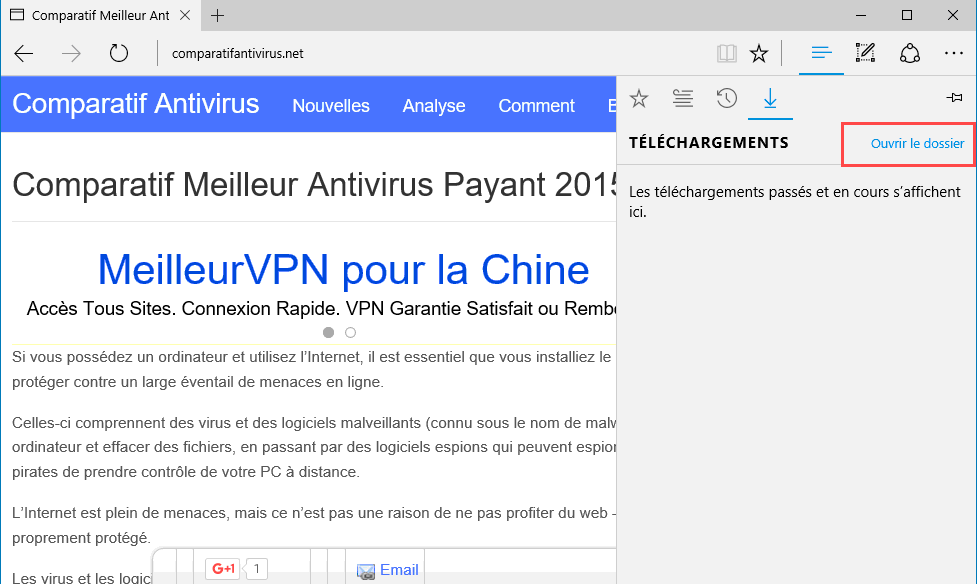
Lorsque vous cliquez sur le lien « Ouvrir le dossier », le dossier que vous avez défini dans le registre sera ouvert.
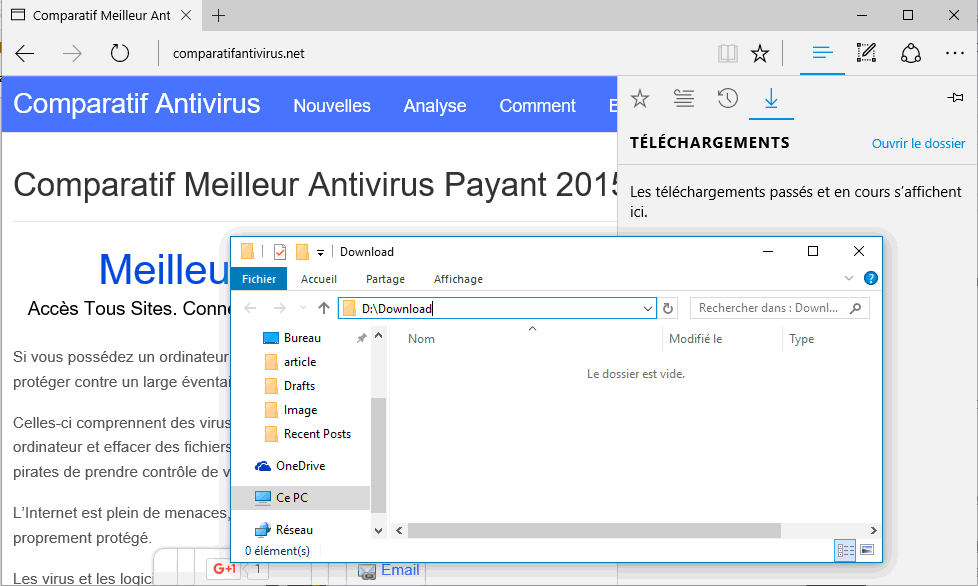
Dès maintenant, cet emplacement sera utilisé par défaut pour stocker les fichiers téléchargés dans Microsoft Edge. C’est tout.
En savoir plus:
Comment afficher et supprimer l’historique du navigateur dans Microsoft Edge
Définir Firefox/Chrome comme le navigateur par défaut dans Windows 10